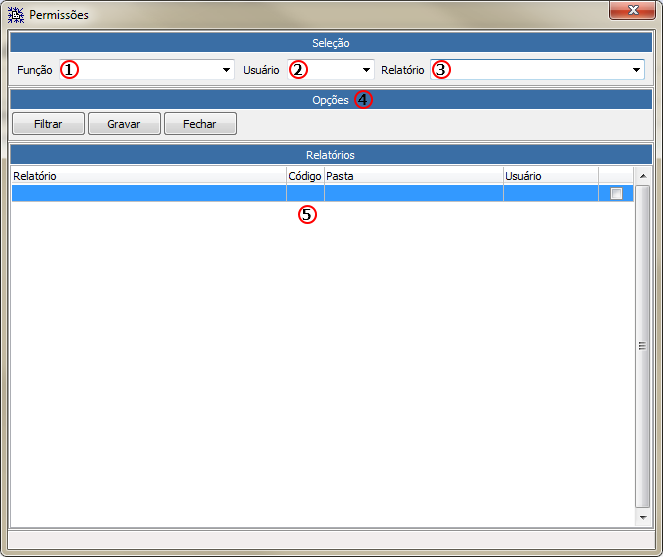PedCentral - Utilitários: mudanças entre as edições
Ir para navegação
Ir para pesquisar
m (→Apresentação) |
|||
| Linha 3: | Linha 3: | ||
== '''Apresentação''' == | == '''Apresentação''' == | ||
O sistema exibirá as opções de: Alterar Schema e, Gerador de Relatório. | |||
A opção Gerador de Relatório, | A opção: Alterar Schema, permite ao usuário a alternância de Schema sem a necessidade de novo login. | ||
A opção: Gerador de Relatório, permite ao usuário a criação de seu relatório. | |||
---- | ---- | ||
Edição atual tal como às 12h30min de 14 de outubro de 2020
Voltar para Soluções NBS - PedCentral - Utilitários
Apresentação
O sistema exibirá as opções de: Alterar Schema e, Gerador de Relatório.
A opção: Alterar Schema, permite ao usuário a alternância de Schema sem a necessidade de novo login.
A opção: Gerador de Relatório, permite ao usuário a criação de seu relatório.
Tela Menu Principal

|
Ao clicar na opção o sistema irá exibir as seguintes opções:
Estas opções serão exemplificadas abaixo. |
Opções
- Alterar o Schema;
- Gerador de Relatórios;
- Gerador de Relatórios;
- Permissões;
Alterar o Schema
Para as empresas que utilizarem Schema, será possível altera-lo nesta área.
Gerador de Relatórios
Ao clicar na opção, o sistema oferecerá duas sub-opções:
- Gerador de Relatórios;
- Permissões;
Gerador de Relatórios
A opção irá fornecer os meios para que o usuário possa montar o seu próprio relatório.
Permissões
Área onde o usuário irá conceder a permissão de acesso aos relatórios.
Voltar para Soluções NBS - PedCentral - Utilitários